
컴퓨터나 모바일 기기를 사용하다 보면 다른 기기에 접속해야 되는 상황이 생깁니다. 옛날에는 전문가들만이 원격이 가능하다고 느껴졌지만 지금은 접근성이 많이 좋아졌습니다. 돈 내고 사용하는 원격 프로그램들도 많이 있지만 이번에 소개해드릴 프로그램은 무료로 거의 제한 없이 사용할 수 있고 유용해서 설치 방법을 소개해드리려고 들고 왔습니다!
애니데스크란?
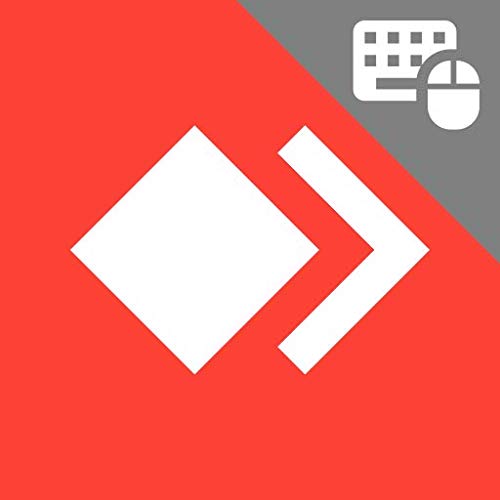
이 프로그램은 들어보신 분들은
유용하게 사용하고 계실 거고
처음 들어보신 분들 많으실 텐데요.
독일 개발자가 개발한 원격 데스크톱 프로그램으로
원격 제어와 파일 전송, VPN, 등의 다용한 기능을
무료로 자유롭게 사용할 수 있습니다.
아직까지는 큰 제약이 없어서
돈을 내지 않고 부담 없이
사용하기에 매우 좋습니다.
원격이 필요한 이유
파일을 옮기거나
친구, 연인, 가족, 지인, 업무 요청, 등에
도움을 줄 때 직접 접속해서 화면을 보면서
도움을 줄 수 있기 때문에 매우 유용합니다.
전화로 화면을 설명을 받는 데는 한계가
존재하고 그로 인해 서로 답답해하며
얼굴을 붉히는 일이 발생할 수 있기 때문이죠.
다운로드 방법
위에 2021년 1월 31일 기준으로
다운로드한 실행 파일을 공유해드리지만
아래 공식 사이트에서 최신 버전을 받는 것을
추천드립니다.
The Fast Remote Desktop Application – AnyDesk
Discover AnyDesk, the secure & intuitive remote desktop software, and take advantage of the application's innovative features!
anydesk.com
위에 있는 링크를 눌러서
공식 사이트로 이동합니다.

이동한 후 Download Now 버튼을 누르면
바로 설치가 시작됩니다.

실행파일이 4MB가 좀 안돼서
금방 설치됩니다.

다운로드된 파일을 실행해보면
설치 없는 포터블 상태인데
이 상태에서도 웬만한 기능을
다 사용할 수 있지만
조금 더 다양한 기능을 사용하고
싶은 분들은 설치 버튼을 눌러서
컴퓨터에 설치해 줍니다.

원격 프린터도 가능한데
필요 없으신 분들은 체크박스를 해제합니다.
최종 사용자 사용권 계약 읽어보시고
동의하신다 하면 동의&설치 버튼을 눌러줍니다.
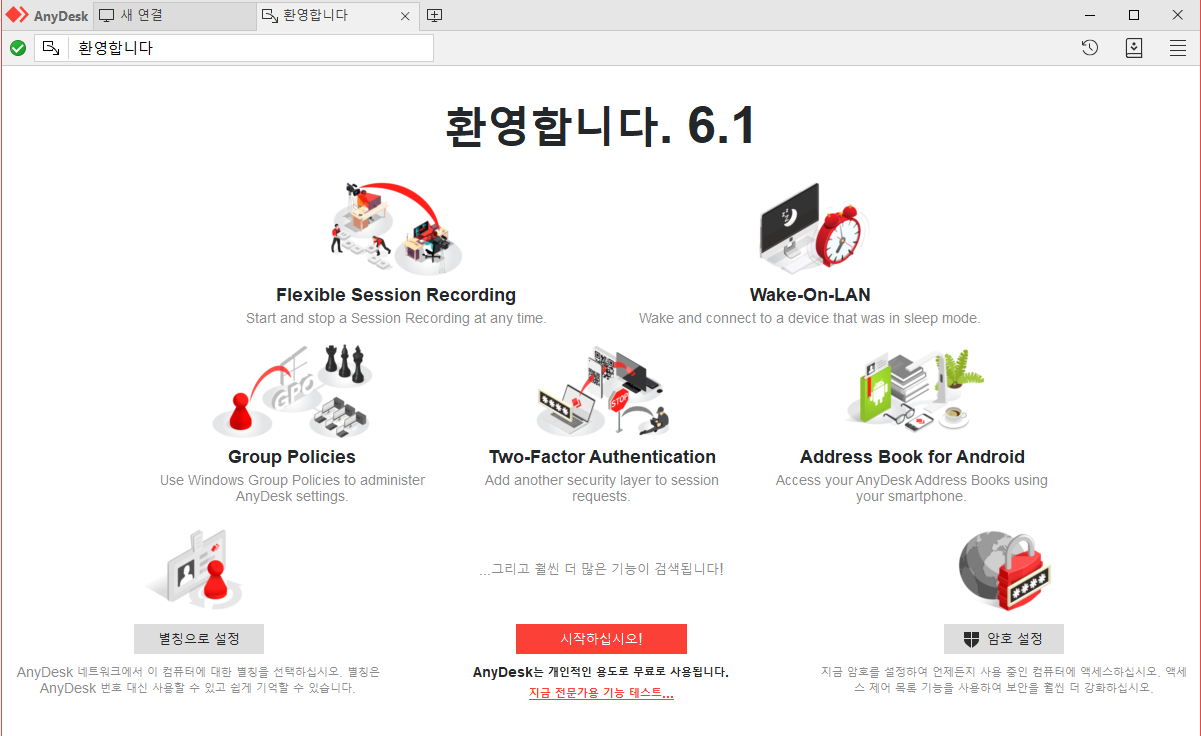
허용 관련 창이 추가로 뜨면
허용 눌러주시면 됩니다.
애니데스크 프로그램이 꺼지고 다시 실행됩니다.
위 이미지처럼 환영 및 소개하는 창이 떴으면
설치가 완료된 것입니다.

상단의 새 연결을 눌러서 간단히 사용해봅시다!
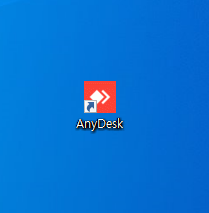
설치할 때 바탕화면에
바로 가기 생성을 체크하셨다면
바탕화면에 실행 아이콘이 생성됩니다.
이 아이콘을 더블 클릭하여
실행하여 사용할 수 있습니다.
간단한 사용 방법
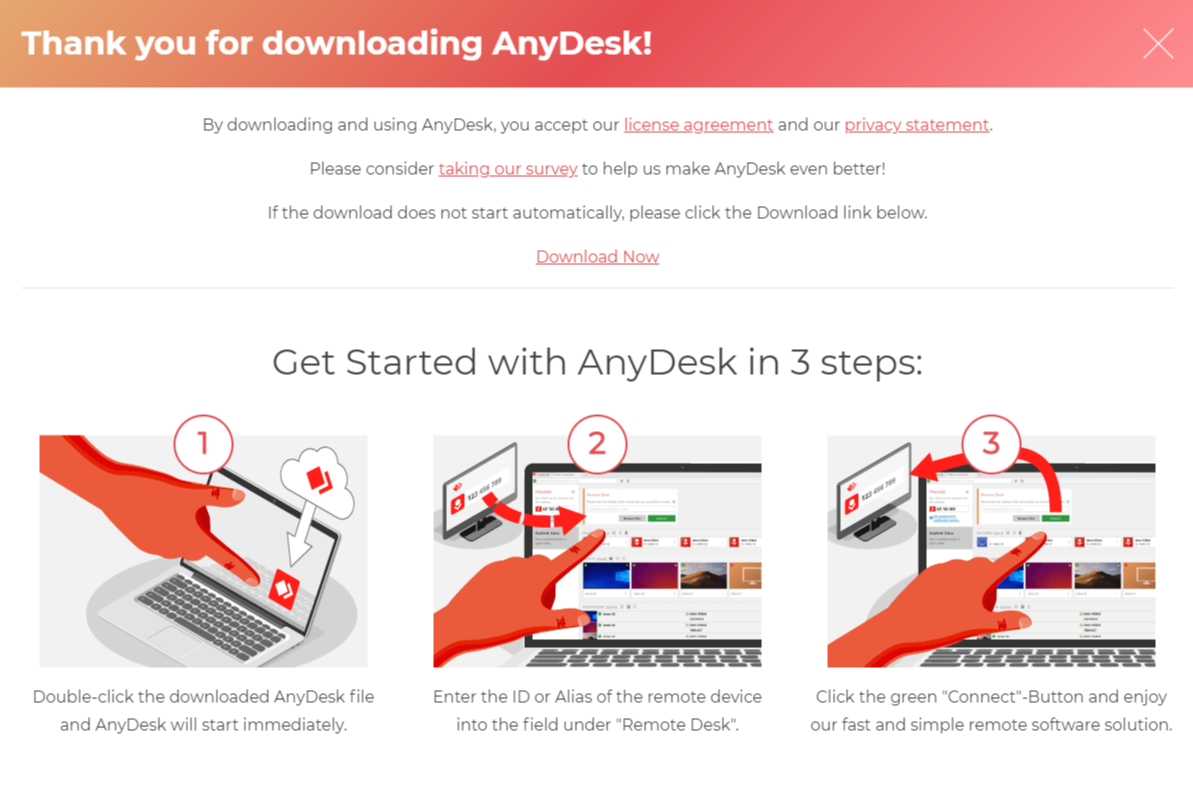
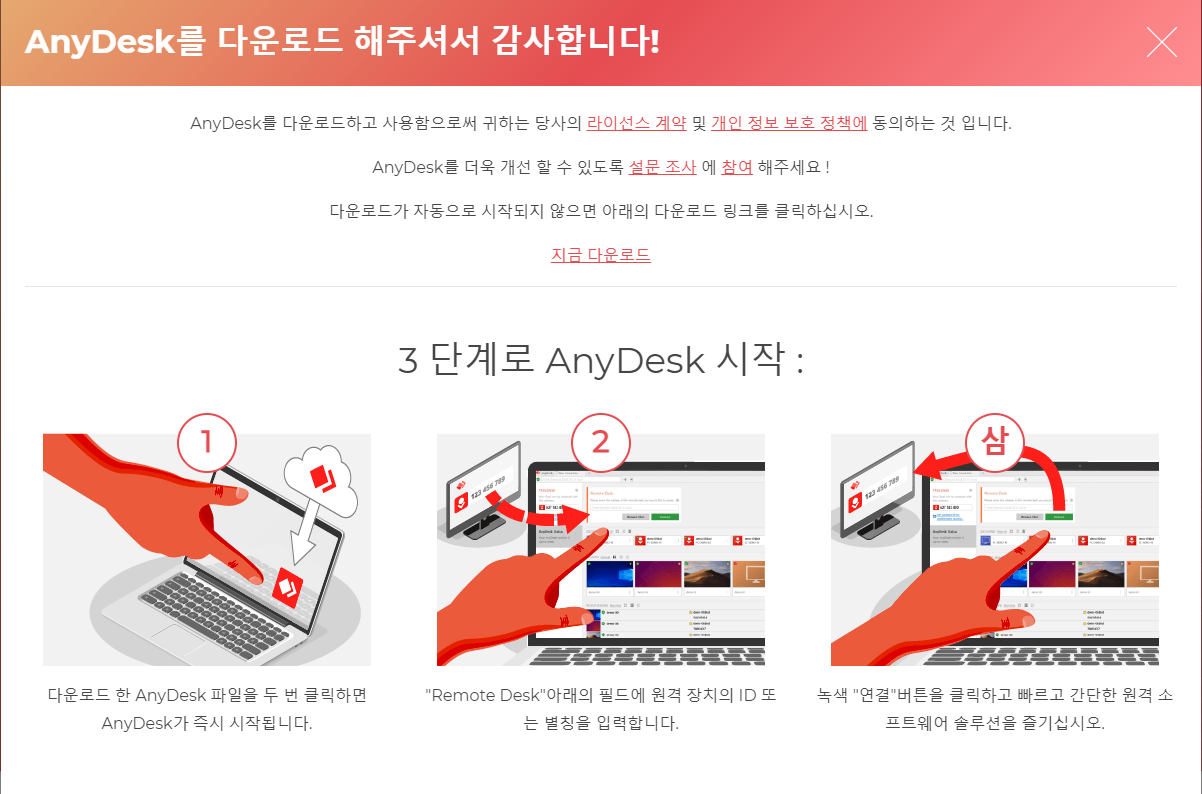
사이트에서 설치할 때
다운로드해 줘서 고맙다는 메시지와
함께 3단계의 스텝으로 된
사용하는 방법에 대한 간단한
안내를 해줍니다.
기본은 영어로 되어 있지만
크롬 자동 번역해서 오른쪽 사진도
같이 올려드릴게요!
사용방법은 간단합니다.
1단계 : 애니데스크 프로그램 실행
2단계 : 원격을 접속할 컴퓨터의
애니데스크 프로그램의
왼쪽 상단에 적혀 있는
"이 워크스테이션" 번호를
"다른 워크스테이션"
부분에 적어줍니다.
3단계 : 연결 버튼을 눌러서 접속합니다.
위 안내에는 안 나와있지만
4단계 : 상대방이 접속 승인 버튼을 눌러줘야 연결됩니다.
무인 비밀번호 설정이나 항상 접속 체크를
설정해서 무인 접속도
가능하긴 하지만
설정이 불가할 때는 상대방이
승인을 눌러줘야 돼요!
한 번 접속하면 자신이
설정해두면 다음에는 무인으로
접속이 가능합니다.
이번 글에서는 설치 방법과
간단한 사용방법에 대해 소개해드렸습니다.
다음에 기회가 된다면
자세한 사용방법에 대해 소개해드릴게요!
AnyDesk를 이용하여
자유롭고 유용하게 다른 컴퓨터에
접속해서 사용해보세요!
쉬운 무료 원격 프로그램 애니 데스크(AnyDesk) PC/모바일 사용 방법
모바일/PC 무료 원격 프로그램을 찾고 있는 분이라면 이 글을 주목해 주세요! 이 글을 정독하시면 쉽게 사용하실 수 있습니다. 이번 글은 저번 글이었던 애니데스크 다운로드 방법에 이어서 사용
jakehollys.tistory.com
이 글이 유용하셨다면
다른 분들께도 블로그 링크를
공유해서 알려주세요!
구독과 공감(하트)은
콘텐츠 제작에 큰 힘이 됩니다.
공돌이 JAKE의 개발 노트
Unity3D 게임 제작, 윈도우10 컴맹 탈출, 블로그 공부, IT 관련 각종 정보 공유 등
jakehollys.tistory.com
'IT 관련 > 컴맹 탈출' 카테고리의 다른 글
| 쉬운 무료 원격 프로그램 애니 데스크(AnyDesk) PC/모바일 사용 방법 (2) | 2021.03.08 |
|---|---|
| 컴퓨터 특수문자 단축키/사용 방법, 귀여운 특수문자 이모티콘 만들기 (0) | 2020.07.09 |
| 컴퓨터 특수문자모음 표 (하트♥/별★/공백 /화살표→/..) (0) | 2020.07.08 |
| 컴퓨터💻에서 이모티콘😊을 사용해보자! 이모지 단축키 😉😆😃💗 (25) | 2020.07.07 |
| 컴퓨터 화면 녹화 프로그램, 반디캠 정품 사용법 공개 (0) | 2020.04.26 |



